У цій вкладці ви побачите всі свої сутності, як-от кандидати, заявки та вакансії, які ви додали до Обраних.
Як додати сутності до Обраних?
Ви можете додати кандидата, вакансію або заявку до Обраних, натиснувши на іконку у вигляді зірочки поруч із назвою сутності.

Сутності, які вже додані до Обраних, можна впізнати за іконкою зірочки, заповненою жовтим кольором.

Якщо ви хочете видалити сутність з Обраних, просто знову натисніть на іконку у вигляді зірочки.
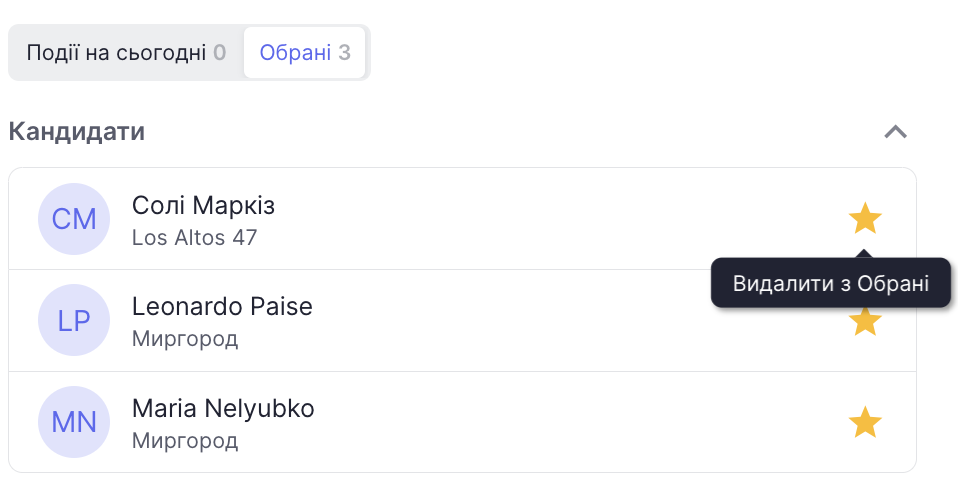
Відображення в Кабінеті
Обрані сутності відображатимуться в одному з таких розділів вкладки “Обрані”: “Кандидати“, “Вакансії” або “Заявки“.
Зверніть увагу, що інформацію в цих розділах буде видно, тільки якщо у вас є доступ до перегляду списку сутностей і профілів сутностей (наприклад, списку кандидатів або профілів кандидатів).
За замовчуванням розділ “Кандидати” завжди розгорнутий. Якщо ви хочете побачити сутності з інших розділів, просто натисніть на значок “Розгорнути” поруч із назвою розділу.

Система запам’ятає ваш вибір і завжди буде відкривати першою обрану вами останній раз вкладку.
Ви також можете натиснути на назву сутності, щоб відкрити її профіль у новій вкладці.
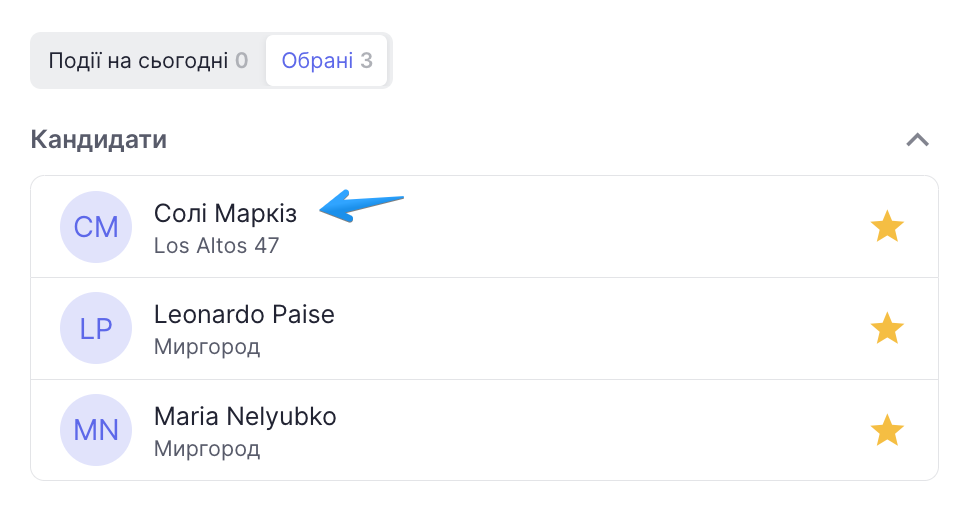
Усі обрані сутності відображаються в порядку від найновішої до найстарішої.
❗️ Якщо у вас є доступ до перегляду Кабінетів інших користувачів, ви не побачите жодної інформації в цій вкладці, оскільки її можуть бачити тільки користувачі, які додали сутності до своїх Обраних.